-
展示ppt怎么制作
- 2019-08-10 10:00:00 来源:windows10系统之家 作者:爱win10
PPT是微软office PowerPoint 制作的幻灯片,我们日常生活用语中经常用PPT代替所有的演示文稿。那么PPT如何制作呢?今天,我就将PPT的简直制作方法分享给你们,赶紧来瞧瞧吧
PPT怎么制作呢?由于PPT编辑、播放,各种操作简单易学被大家广泛应用,在日常办公,学校上课都会用到PP。下面,我就给大家介绍一下制作PPT的简单方法,有兴趣的朋友就来了解一下吧
PPT制作教程
1、打开WPS office,选择演示,点击新建空白文档,也可以使用后面的设计模板
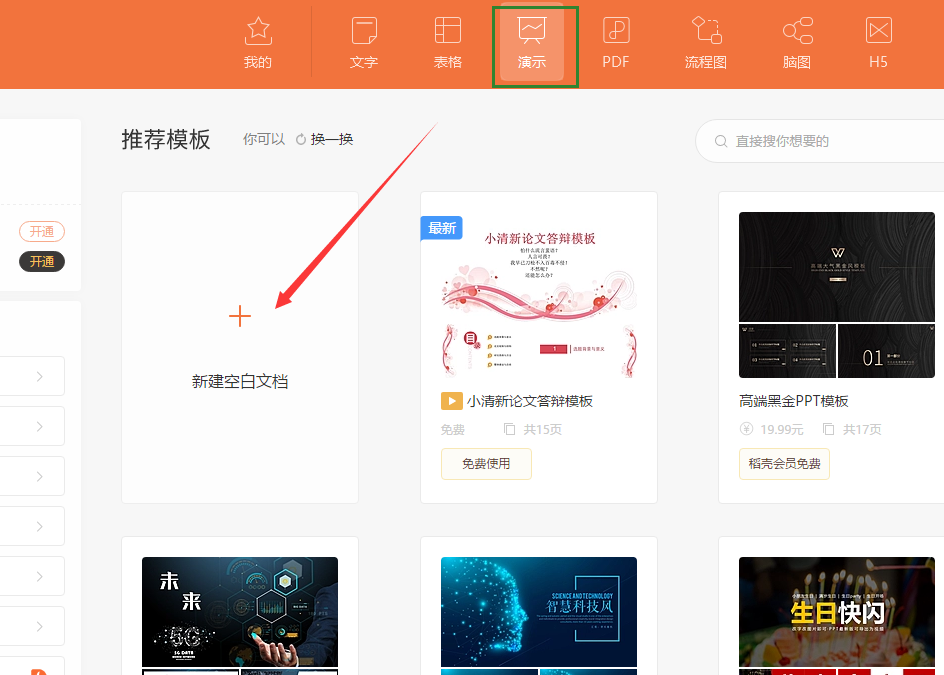
ppt怎么制作电脑图解1
2、可以先点击视图,选择一下幻灯片母版,之后可根据母版设计输入自己想要的分格

制作ppt电脑图解2
3、也可以不需要母版,自己创建,点击开始菜单下的新建幻灯片,这时候就可以选择不同种类风格的幻灯片。也可以右击左侧大纲下方的空白处,选择新建幻灯片
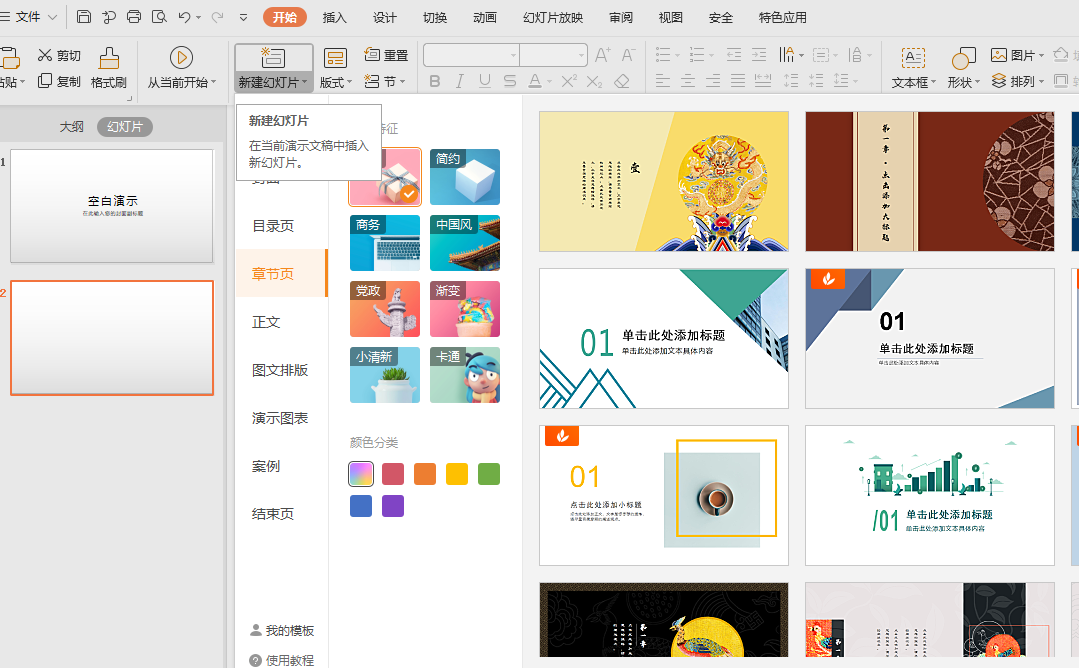
ppt制作教程电脑图解3
4、然后就可以在幻灯片中输入文字,文字风格颜色多种多样,大家可以自己搭配
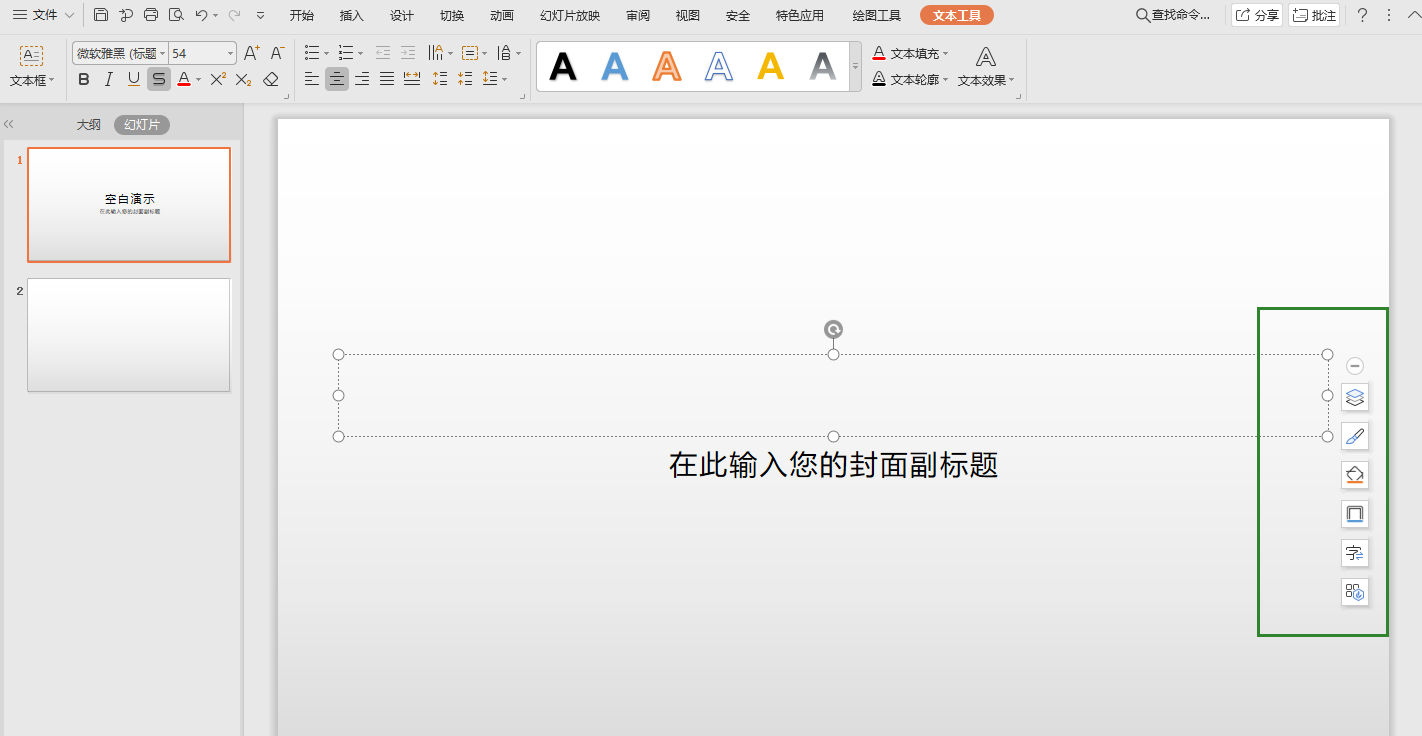
ppt电脑图解4
5、界面菜单栏中也有很多功能,可以插入图片,表格,艺术字,切换中可以选择一个幻灯片的放映方式,这些功能大家可以自行摸索感受一下。设计完成后可以点击幻灯片反映选择放映方式。放映完成后按下ESC键退出即可
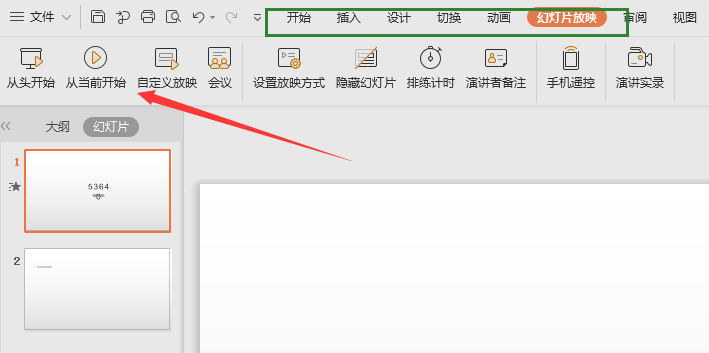
ppt怎么制作电脑图解5
以上就是PPT的制作方法了,希望能帮助到各位
猜您喜欢
- 重装win10深度技术系统图文教程..2016-11-21
- 新手重装系统win7教程2022-10-29
- 几种有效的Win7内存占用高解决方法分..2016-10-12
- 手把手教你最新win7产品密钥..2019-01-16
- win7局域网共享设置2016-07-24
- 萝卜家园win10光盘安装步骤2017-01-31
相关推荐
- 雨林木风U盘启动里的虚拟光盘怎么用.. 2016-08-27
- 2020年显卡天梯图-秋刀鱼半藏整理.. 2020-11-25
- 想知道激活了windows7有啥用 2022-11-18
- 如何解决Win8笔记本电脑没有声音?.. 2015-12-24
- 电脑u盘重装系统教程win7 2017-02-28
- 原版win8系统镜像安装版下载.. 2017-01-22





 系统之家一键重装
系统之家一键重装
 小白重装win10
小白重装win10
 最新深度技术 ghost xp sp3 2014年4月版
最新深度技术 ghost xp sp3 2014年4月版  系统之家Ghost win10专业版32位下载 v1906
系统之家Ghost win10专业版32位下载 v1906 电脑公司 ghost xp_sp3 稳定装机版 2017.06
电脑公司 ghost xp_sp3 稳定装机版 2017.06 网络刀客 v5.0正式安装版 (下载大量的网站文件)
网络刀客 v5.0正式安装版 (下载大量的网站文件) 小秘书假日提醒V1.0.04.08 免费安装版 (假期提醒工具)
小秘书假日提醒V1.0.04.08 免费安装版 (假期提醒工具) 萝卜家园ghost win8 32位专业版v201703
萝卜家园ghost win8 32位专业版v201703 萝卜家园Ghos
萝卜家园Ghos 深度技术Ghos
深度技术Ghos 魔法猪 ghost
魔法猪 ghost 小白系统ghos
小白系统ghos 小白系统win1
小白系统win1 PageByPagex
PageByPagex  电脑公司 gho
电脑公司 gho MiniTool数据
MiniTool数据 黑营扣扣军刀
黑营扣扣军刀 深度技术Ghos
深度技术Ghos 萝卜家园win1
萝卜家园win1 家庭个人记事
家庭个人记事 粤公网安备 44130202001061号
粤公网安备 44130202001061号